Комп'ютер замерзає - що робити?
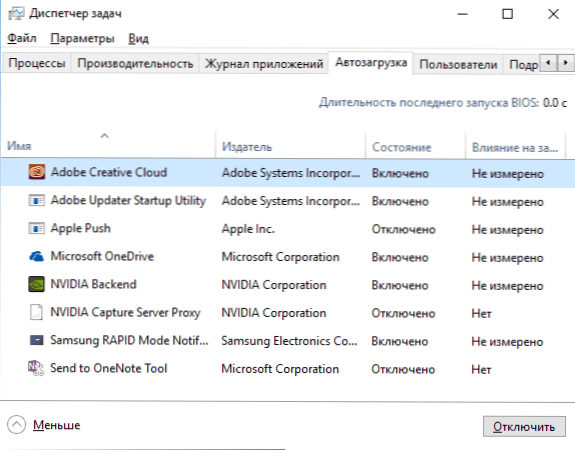
- 3725
- 623
- Leo Kub
Одна з широко розповсюджених проблем, яку може мати користувач - комп'ютер висить під час роботи, в іграх, під час завантаження або під час встановлення Windows. У той же час визначити причину такої поведінки не завжди просто.
У цій статті - детально про те, чому комп'ютер або ноутбук (найпоширеніші параметри) висить по відношенню до Windows 10, 8 та Windows 7 і що робити, якщо у вас є така проблема. Існує також окрема стаття про один із аспектів проблеми: встановлення Windows 7 замерзає (підходить для Windows 10, 8 на відносно старих ПК та ноутбуках).
Примітка: Деякі з запропонованих нижче дій можуть бути неможливо виконати на повішеному комп’ютері (якщо він це зробить «щільно»), але вони цілком реалізовані, якщо ви перейдете в безпечний режим Windows, враховуйте цей момент. Матеріал також може бути корисним: що робити, якщо комп'ютер або ноутбук уповільнюється.
Програми з автоматичного завантаження, зловмисного програмного забезпечення та не лише
Я почну з найпоширенішого випадку в моєму досвіді - комп'ютер висить під час завантаження вікон (під час входу в систему) або відразу після неї, але через певний період часу все починає працювати в стандартному режимі (якщо це зробить Не починається, тоді варіанти, ймовірно,, мабуть, не про вас, описано нижче може прийти).
На щастя, цей варіант заморожування є одночасно найпростішим (оскільки це не впливає на апаратні нюанси системи).
Отже, якщо комп'ютер навантажувало під час завантаження Windows, то є ймовірність однієї з наступних причин.
- Значна кількість програм (а також, можливо, сервісних команд) та їх запуск, особливо на відносно слабких комп'ютерах, може призвести до неможливості використання ПК або ноутбука до кінця завантаження.
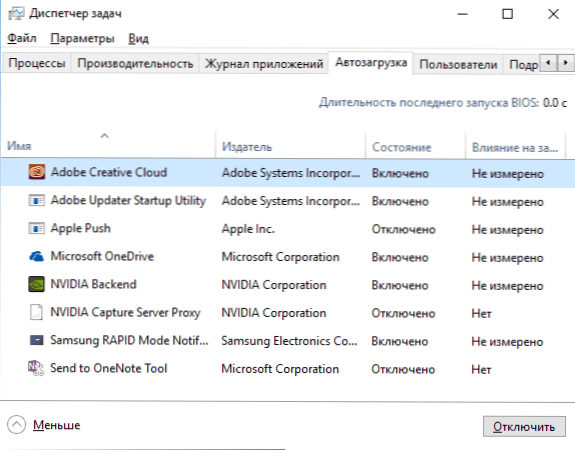
- Комп'ютер має шкідливе програмне забезпечення або віруси.
- Деякі зовнішні пристрої підключені до комп'ютера, ініціалізація якого займає тривалий час, і в цей час система перестає відповідати.
Що робити в кожному з цих варіантів? У першому випадку я рекомендую, перш за все, видалити все, що, на вашу думку, не потрібно бути в завантаженні Windows. Я детально писав про це в кількох статтях, але для більшості інструкції щодо автомобіля програм у Windows 10 підходять (і ОС, описана в ній, є актуальною для попередніх версій).
У другому випадку я рекомендую використовувати перевірку з антивірусними утилітами, а також окремими засобами для видалення шкідливого програмного забезпечення - наприклад, перевірте комп'ютер DR.Web Cureit, а потім ADWCLEANER або MALWARYBYTES ANTINWALL (див. Зловмисні інструменти для видалення програми). Хороший варіант - також використовувати завантажувальні колеса та флеш -накопичувачі з антивірусами для перевірки.
Останній абзац (ініціалізація пристроїв) є досить рідкісним і зазвичай відбувається зі старими пристроями. Тим не менш, якщо є підстави припустити, що саме пристрій викликає заморожування, спробуйте вимкнути комп'ютер, вимкніть усі додаткові зовнішні пристрої (за винятком клавіатури та миші), увімкніть його і подивіться, чи буде проблема зберегти.
Я також рекомендую вивчити процес процесів у менеджері завдань Windows, особливо якщо можна запустити диспетчер завдань ще до висячих шоу - там ви (можливо) можете побачити, яка програма викликає її, звертаючи увагу на процес, який викликає 100% завантаження процесора при заморожуванні.
Клацнувши на заголовок стовпця процесора (що означає центральний процесор), ви можете сортувати вдосконалені програми для ступеня використання процесора, що зручно відстежувати проблемне програмне забезпечення, яке може спричинити гальма системи. 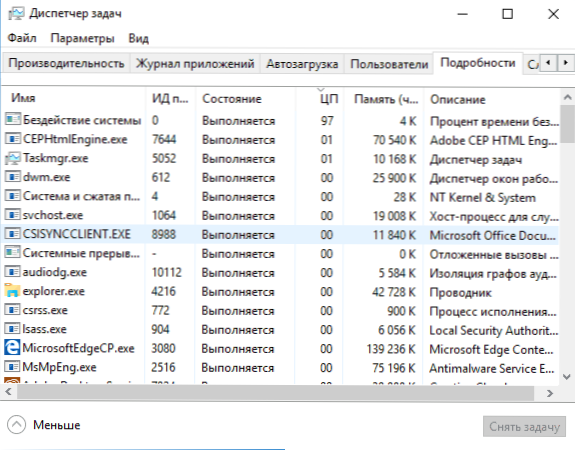
Два антивірусів
Більшість користувачів знають (адже це часто кажуть), що неможливо встановити більше одного антивірусу в Windows (попередньо встановований захисник Windows не розглядається). Однак все ще є випадки, коли два (і навіть більше) антивірусні продукти з’являються в одній системі одночасно. Якщо у вас є, цілком можливо, що саме тому ваш комп'ютер замерзає.
Що робити в цьому випадку? Тут все просто - щоб видалити один з антивірусів. Більше того, у таких конфігураціях, де кілька антивірусів є одразу у Windows, видалення може стати нетривіальним завданням, і я рекомендую використовувати спеціальні утиліти з видалення з сайтів офіційних розробників, а не просте видалення за допомогою "програм та компонентів". Деякі деталі: Як видалити антивірус.
Відсутність місця на системному розділі диска
Наступна поширена ситуація, коли комп'ютер починає замерзати - відсутність місця на диску C (або його невелика кількість). Якщо ваш системний диск становить 1-2 ГБ вільного простору, то дуже часто це може призвести до такої роботи з комп'ютером, з замерзаннями в різних точках.
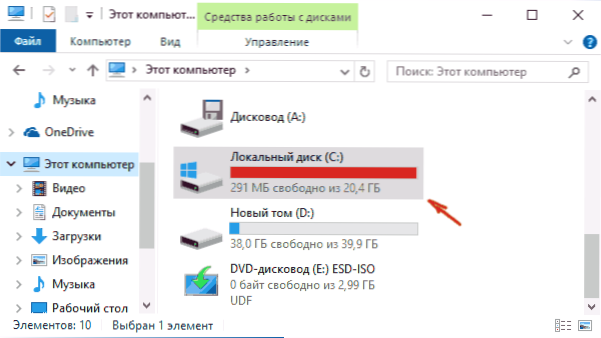
Якщо описано - про вашу систему, я рекомендую наступні матеріали ознайомити себе: як очистити диск непотрібних файлів, як збільшити диск C через диск D.
Комп'ютер або ноутбук замерзає деякий час після увімкнення (і більше не реагує)
Якщо ваш комп'ютер завжди, якийсь час після увімкнення без причини, не вдариться без причини і продовжувати працювати, його потрібно вимкнути або перезапустити (після чого проблема повторюється знову через короткий час), то наступні варіанти для Причини проблеми тут можливі.
Перш за все, це перегрівання компонентів комп'ютера. Чи це причина, можна перевірити за допомогою спеціальних програм для визначення температури процесора та відеокарти, див. Наприклад: як з’ясувати температуру процесора та відеокарти. Один із ознак того, що це проблема - комп'ютер висить під час гри (і в різних іграх, а не в жодному) або виконання "важких" програм.
Якщо необхідно, варто переконатися, що отвори вентиляції комп'ютера не перекриваються ні з чим, щоб очистити його від пилу, можливо, замінити теплову упаковку.
Друга версія можливих причин -це проблемні програми на основі проблем (наприклад, несумісні з поточними драйверами ОС) або драйвери пристроїв, що викликають заморожування, що також відбувається. У цьому сценарії, безпечний режим Windows та подальше видалення зайвих (або нещодавно з'явлених) програм з автоматичного завантаження, перевіряючи драйвери пристроїв, бажано - встановлення драйверів чіпсетів, мережевих та відеокарт від офіційного водія виробника, а не від драйвера -пак.
Один із поширених випадків, пов’язаних із щойно описаною опцією - комп'ютер замерзає під час підключення до Інтернету. Якщо це саме те, що у вас є, рекомендую почати з оновлення драйверів мережевої картки або адаптера Wi-Fi (я маю на увазі встановлення офіційного драйвера від виробника, а не оновлювати через менеджер пристроїв Windows, де ви майже завжди будете Подивіться, що драйвер не потребує оновлення) і продовжуйте пошук шкідливого програмного забезпечення на комп’ютері, що також може спричинити заморожування під час появи доступу до Інтернету.
І інша можлива причина, чому комп'ютер може повісити з такими симптомами - це проблеми з оперативною пам’яттю комп'ютера. Тут варто спробувати (якщо ви зможете і дізнаєтесь, як) комп'ютер запускається лише з однієї з дощок пам'яті, коли повторює замерзання - з іншого, перш ніж виявити проблемний модуль. А також перевірка оперативної пам’яті комп'ютера за допомогою спеціальних програм.
Висить комп'ютер через проблеми з жорстким диска
І остання поширена причина проблеми - жорсткий диск або жорсткий диск ноутбука.
Як правило, симптоми такі:
- Під час роботи комп'ютер може вільно замерзнути, а вказівник миші зазвичай продовжує рухатися, просто нічого (програми, папки) не відкривається. Іноді через певний проміжок часу проходить.
- З замерзанням жорсткий диск починає видавати дивні звуки (у цьому випадку CM. Жорсткий диск видає звуки).
- Через деякий час (або працюйте в одній програмі, що не налагодиться, як слово) і при запуску іншої програми комп'ютер на деякий час замерзає, але через кілька секунд він "помирає", і все працює нормально.
Я почну з останніх із перелічених пунктів - як правило, це відбувається на ноутбуках і не розповідає про будь -які проблеми з комп'ютером чи димом: просто в параметрах живлення, які ви встановили на "вимкнути диски" після a Окремі простої для економії енергії (і це можна вважати простим та робочим часом, не контактуючи з дивистом). Потім, коли диск був потрібен (запуск програми, відкриваючи щось), потрібно час "розслабитися", для користувача він може виглядати як заморожування. Цей параметр регулюється в параметрах ланцюга живлення, якщо ви хочете змінити поведінку та вимкнути мрію для жорсткого диска.
Але перший із перелічених варіантів, як правило, складніше в діагностиці і може мати різноманітні фактори з його причин:
- Пошкодження даних на жорсткому диску або його фізичній несправності - варто перевірити жорсткий диск із стандартними засобами Windows або більш потужними утилітами, такими як Вікторія, а також див. Інформацію s.М..R.Т. диск.
- Проблеми з обмеженим силою на жорсткому диску можливі через відсутність джерела живлення HDD через несправне джерело живлення комп'ютера, велика кількість споживачів (ви можете спробувати відключити деякі додаткові пристрої для перевірки).
- Погано підключення жорсткого диска - перевірте з'єднання всіх петлей (даних та потужності) як з материнської плати, так і з сторони жорсткого диска, підключіть їх.
додаткова інформація
Якби раніше не було проблем з комп'ютером, але тепер він почав заморозити TRE. Це може бути корисним для відкат до раніше створеної точки відновлення Windows, якщо такі є.
Якщо проблема не буде вирішена, спробуйте детально описати в коментарях про те, як саме відбувається заморожування, що передує йому, на якому пристрої це відбувається, і, можливо, я зможу вам допомогти.

